Win10系统自带输入法出现卡顿的原因和解决方案
更新日期:2023-08-25 05:58:55
来源:投稿
windows10作为刚发布不久的操作系统,在很多方面都存在着不完善的地方,尤其是其自带的输入法。很多用户在升级win10后,都遇到了一个非常明显的问题,就是win10自带输入法会出现卡顿,打了一两个字就会卡住,过了很长时间才显示。那么,这该怎么办呢?下面,小编就向大家介绍下win10系统自带输入法出现卡顿的原因和解决方案。
推荐:windows10系统官方下载
原因分析:
通常出现这个问题,是因为微软的输入法需要记录输入的轨迹和信息来更加适应用户,并且还会发送信息到网络去完善输入法,然后利用云计算发送到用户电脑。这也是卡顿的主要原因,这里我就说一下怎样关闭云计算解决卡顿问题。(如果系统是其他语言,出现卡顿问题也可以用此方法解决)
解决方案:
1、打开“开始”,选择“设置”。

2、选择“时间和语言”。
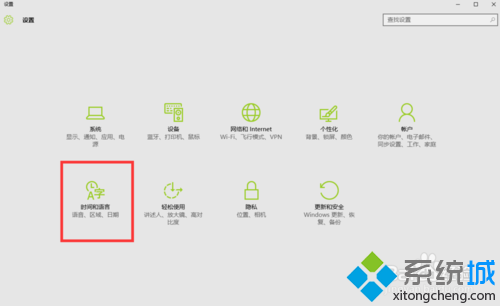
3、选择“区域和语言”。

4、选择语言中的中文”选项“。(如果没有选项,单击一下你要选择的语言就会出现选项)

5、选择微软输入法”选项“。
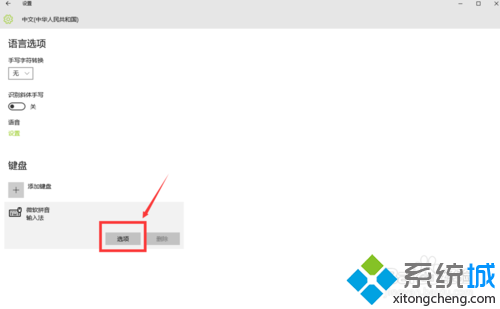
6、往下翻阅到“云计算”那一项,直接关闭就行了。从此不用忍受微软输入法的卡顿了。

7、如果以上步骤不能解决问题,那有可能是电脑配置低或者是运行缓慢,如果真是这样那就把上面的个性化也关上。如果还是不行,那只能更换第三方输入法了。

以上就是win10系统自带输入法出现卡顿的原因和解决方案介绍了。想要了解更多win10系统相关资讯或windows10正式版下载信息的话,请时刻关注系统城。
相关推荐:
windows10系统自带应用商店被误删的解决方法
- monterey12.1正式版无法检测更新详情0次
- zui13更新计划详细介绍0次
- 优麒麟u盘安装详细教程0次
- 优麒麟和银河麒麟区别详细介绍0次
- monterey屏幕镜像使用教程0次
- monterey关闭sip教程0次
- 优麒麟操作系统详细评测0次
- monterey支持多设备互动吗详情0次
- 优麒麟中文设置教程0次
- monterey和bigsur区别详细介绍0次
周
月











